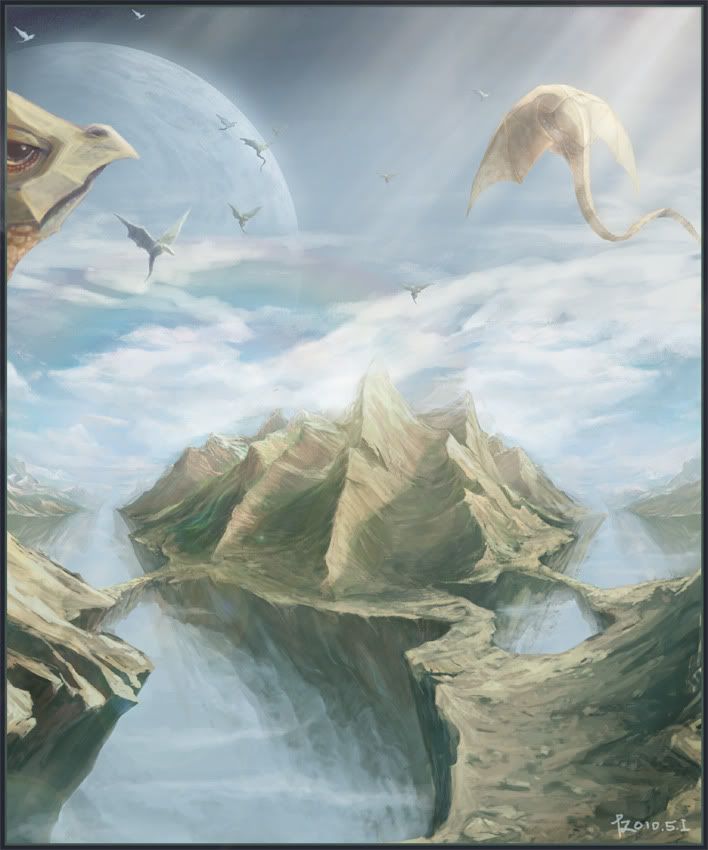- 鐵幣
- 984 元
- 文章
- 72 篇
- 聲望
- 986 枚
- 上次登入
- 14-1-1
- 精華
- 3
- 註冊時間
- 08-8-10
- UID
- 520873
|
最近沒發生什麼大事,
比較印象的大概是朋友相約去看春鬥,
由於訂的是在離我下班時間不久的場次,
時間上有點趕,
所以就遲到了...結果上半場都在外面看裡面表演的電視轉播,
感覺浪費一半的門票錢,
不過這次的表演跟上次的行草比起來,
更能讓人感受到表演中的氣氛,
可能是因為行草比較抽象吧~
另外PO主圖前
先來個前情回顧吧~~~
(主要是舊圖再利用~)
首先是這張
1.

舊圖大家大概都看過了...
是一隻狼很高興的看著遠方的羊群~~~
2.

瞬時間,遠方大陸被海流沖到天上...(誤)
3.

飄到天上的大陸被風化及鏡像處理後變成這樣~
4.

發現新大陸的龍族,打算把這變成牠們的巢穴~
5.

所以這張的題目就叫 "Lair" 吧~
=========================================================================================
20100502又改了些東西,
1.修一下遠方龍的亮度
2.增加彩虹
3.右側龍的亮度對比稍微提升
4.Lens Flare效果微幅提升

=========================================================================================
20100503
壓暗天空顏色~
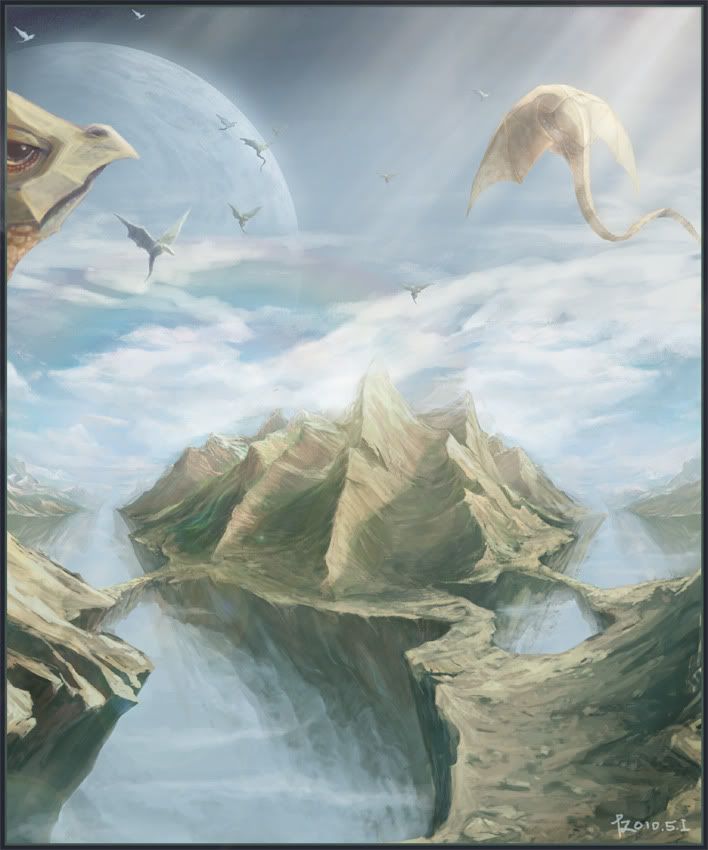
=======================================================
另外再畫這張時,
小地方有用一些偷懶的技巧
其實都是很簡單的PS功能,
像是用PS的濾鏡功能來快速製造光暈
1.濾鏡--->演算上色--->雲狀效果

2.影像--->調整--->色階 (增加黑白對比)

3.濾鏡--->模糊--->動態模糊 (間距999px)

4.圖層混色模式換成 "濾色"
再用橡皮擦擦掉不需要被影響到的地方
===========================================================================
快速製造彩虹
1.

2.

3.

4.

5.最後調整該圖層的透明度到20-30%,再用橡皮擦工具擦掉不需要被影響到的地方
===========================================================================
來貼個色塊版的步驟唄~~~
1.底色

2.遠山

3.再疊一排山

4.疊比較近的山

5.白雲

6.由於雲的顏色偏高,所以又再疊了一層遠山

7.再加一層遠山

8.加天空的層次

9.同上 天空離地面越遠,顏色越深

10.處理地面

11.再加一層深色

之後開始才是打光跟細節的刻畫
我通常處理場景都會先從天空跟遠景開始,之後才會慢慢畫到前景,
這樣比較不用擔心處理背景的時後,會被前景遮蓋的區塊所影響到~
[ 本文章最後由 空想夜 於 10-5-23 14:39 編輯 ] |
|






 發表於 10-5-23 14:37:16
發表於 10-5-23 14:37:16